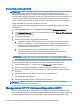User Guide - Windows 8.1
Mengunduh pembaruan BIOS
PERHATIAN: Untuk mengurangi risiko kerusakan komputer atau kegagalan instalasi, unduh dan
instal pembaruan BIOS hanya bila komputer dihubungkan ke daya eksternal yang andal
menggunakan adaptor daya AC. Jangan mengunduh atau menginstal pembaruan BIOS saat
komputer bekerja dengan daya baterai, terhubung ke perangkat doking opsional, atau terhubung ke
catu daya opsional. Selama pengunduhan dan penginstalan berlangsung, ikuti petunjuk berikut:
Jangan memutus hubungan daya dari komputer dengan mencabut kabel daya dari stopkontak AC.
Jangan mematikan komputer atau menyalakan mode Tidur.
Jangan memasang, melepas, menghubung atau memutus hubungan segala macam perangkat
maupun kabel.
1. Pada layar Mulai, ketik support (dukungan), lalu pilih aplikasi HP Support Assistant.
2. Klik Updates and tune-ups (Pembaruan dan pemeliharaan), lalu klik Check for HP updates now
(Cek pembaruan HP sekarang).
3. Ikuti petunjuk pada layar.
4. Pada area pengunduhan, ikuti langkah-langkah berikut:
a. Identifikasi pembaruan BIOS yang lebih baru dari versi BIOS yang saat ini terinstal di
komputer. Catat tanggal, nama, atau pengenal lainnya. Anda mungkin memerlukan
informasi ini untuk mencari lokasi pembaruan tersebut di lain waktu setelah pembaruan
tersebut diunduh ke dalam harddisk.
b. Ikuti petunjuk pada layar untuk mengunduh pilihan Anda ke harddisk.
Catat jalur lokasi pada harddisk di mana pembaruan BIOS diunduh. Anda harus
mengakses jalur ini bila hendak menginstal pembaruan tersebut.
CATATAN: Jika komputer Anda terhubung ke jaringan, hubungi administrator jaringan
sebelum menginstal pembaruan perangkat lunak apapun, khususnya pembaruan BIOS sistem.
Prosedur penginstalan BIOS berbeda-beda. Ikuti setiap petunjuk yang ditampilkan pada layar setelah
pengunduhan selesai. Jika tidak ada petunjuk pada layar, ikuti langkah-langkah berikut:
1. Pada layar Mulai, ketik file (berkas), lalu pilih File Explorer (Penjelajah Berkas).
2. Klik dua kali harddisk yang ditetapkan. Tujuan harddisk biasanya adalah Disk Lokal (C:).
3. Dengan jalur harddisk yang telah dicatat sebelumnya, buka folder pada harddisk yang berisi
pembaruan.
4. Klik dua kali berkas dengan ekstensi .exe (misalnya,
namaberkas
.exe).
Penginstalan BIOS akan dimulai.
5. Selesaikan penginstalan dengan mengikuti petunjuk pada layar.
CATATAN: Setelah pesan pada layar melaporkan keberhasilan penginstalan, Anda dapat
menghapus berkas unduhan dari harddisk.
Menggunakan HP PC Hardware Diagnostics (UEFI)
HP PC Hardware Diagnostics merupakan teknologi Unified Extensible Firmware Interface (UEFI)
untuk pengetesan diagnostik agar diketahui apakah perangkat keras komputer berfungsi dengan baik
atau tidak. Alat yang berjalan di luar sistem operasi ini akan mengisolir setiap kegagalan fungsi
60 Bab 9 Menggunakan Setup Utility (BIOS) dan HP PC Hardware Diagnostics (UEFI)